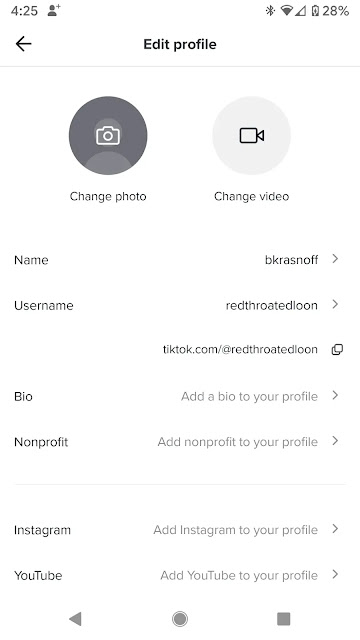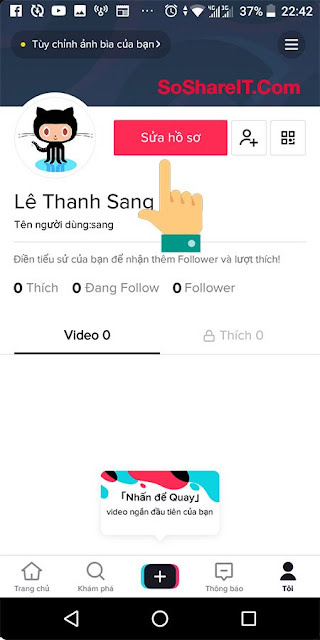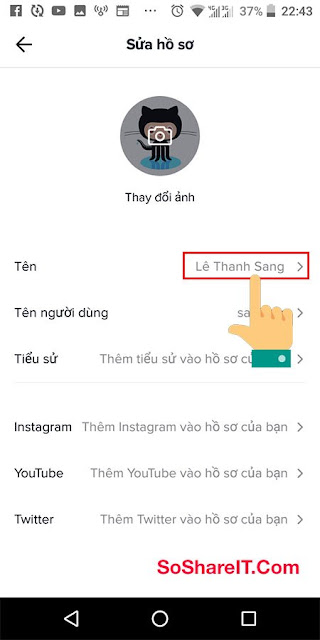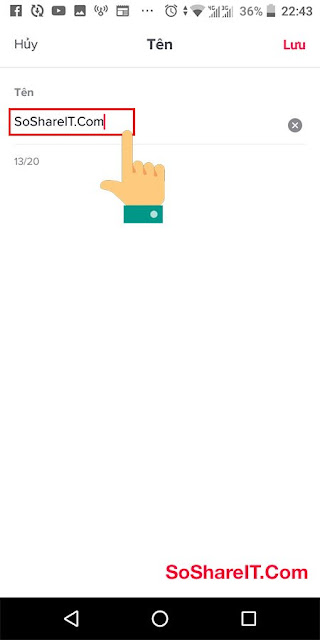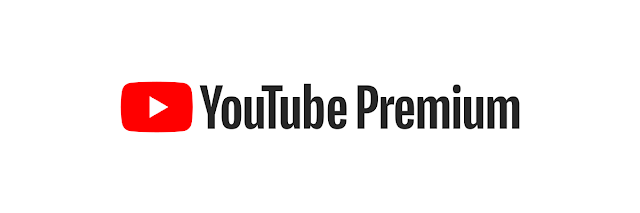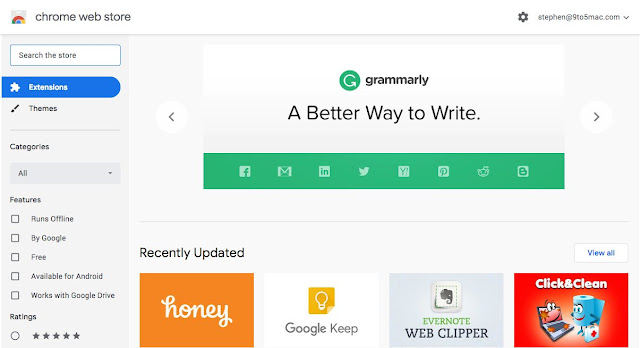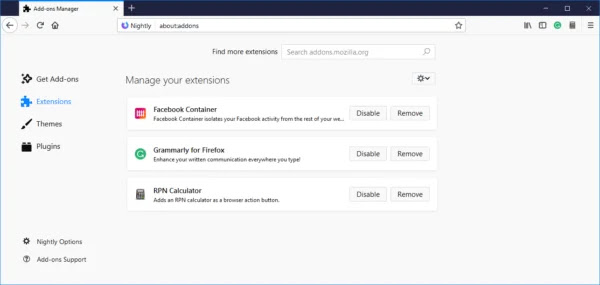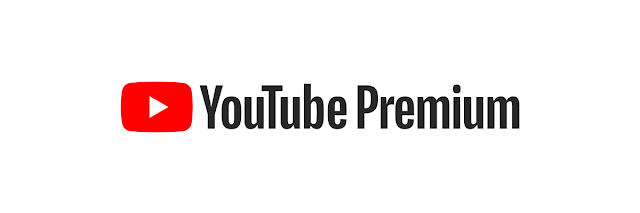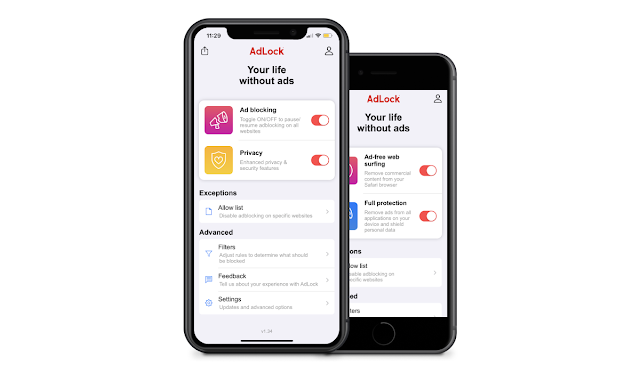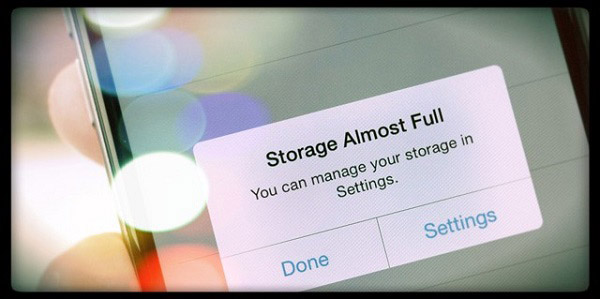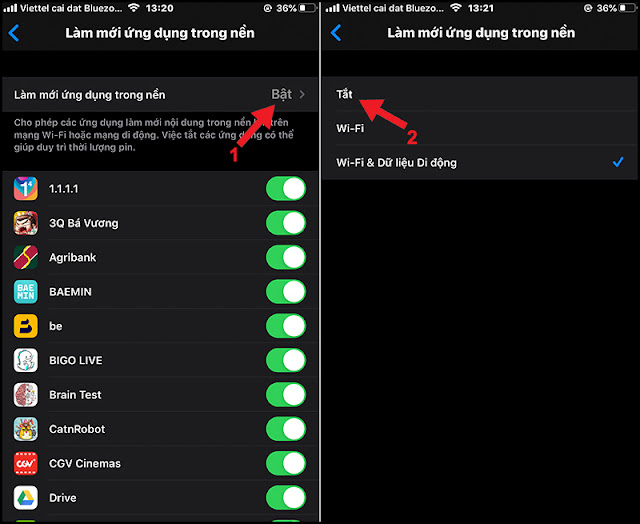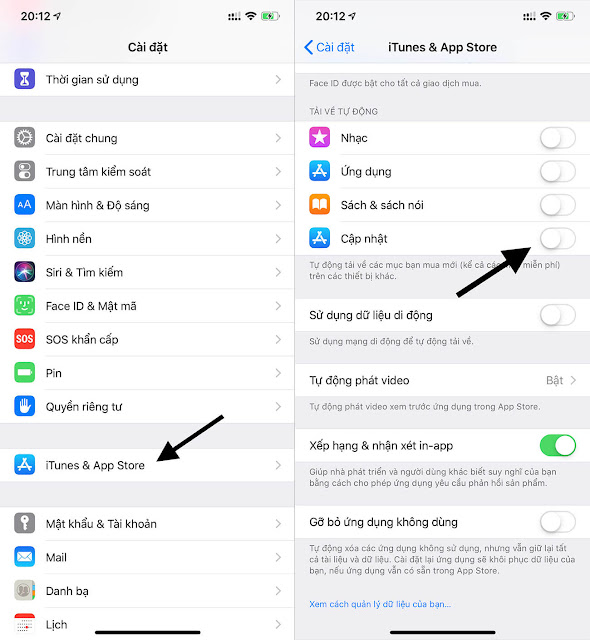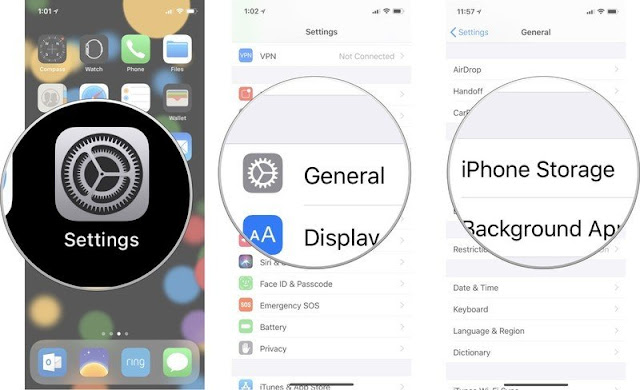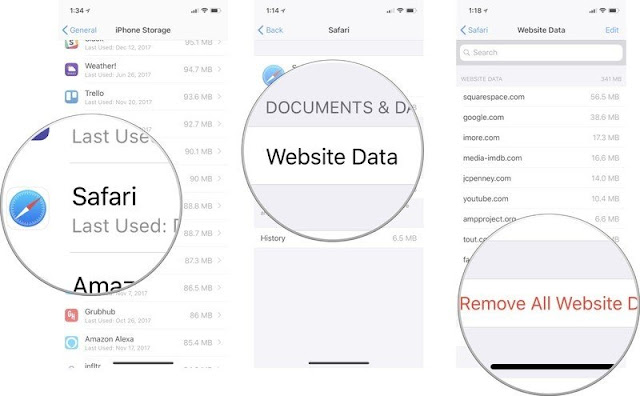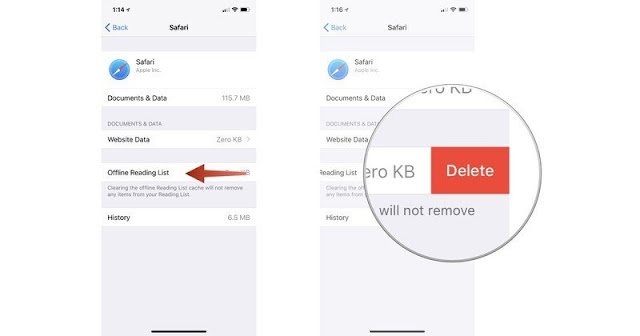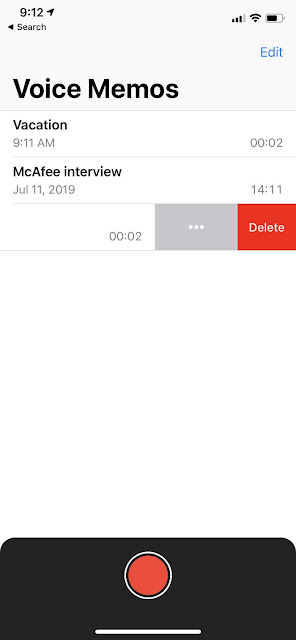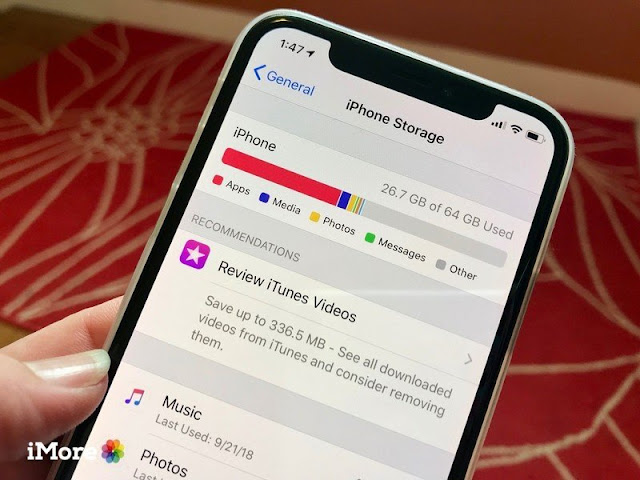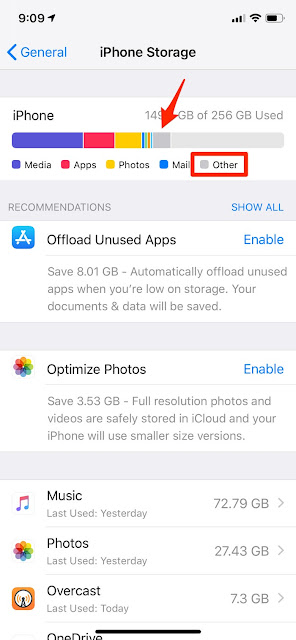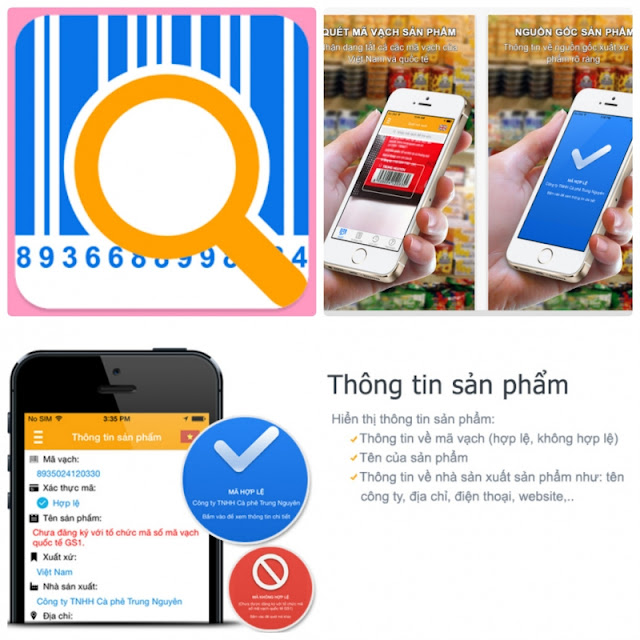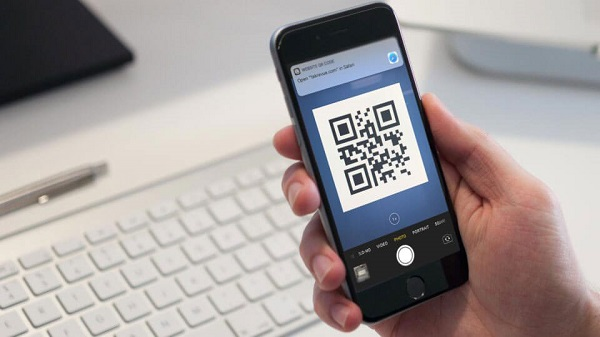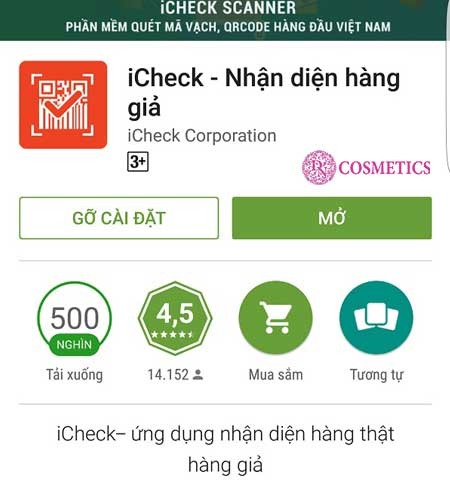Đôi khi chúng ta muốn ghi lại trên video có âm thanh một câu chuyện mà chúng ta đã xem trên Instagram , một cuộc gọi điện thoại hoặc cuộc gọi video (FaceTime) với một thành viên trong gia đình để giữ nó làm kỷ niệm hoặc sử dụng nó làm bằng chứng hoặc một TikTok băng hình thì việc biết cách quay màn hình iPhone là rất cần thiết. Vậy trên chiếc iphone xs max thì làm bằng cách nào? hãy theo dõi bài viết này để biết rõ nhé!
Đôi khi chúng ta muốn ghi lại trên video có âm thanh một câu chuyện mà chúng ta đã xem trên Instagram , một cuộc gọi điện thoại hoặc cuộc gọi video (FaceTime) với một thành viên trong gia đình để giữ nó làm kỷ niệm hoặc sử dụng nó làm bằng chứng hoặc một TikTok băng hình thì việc biết cách quay màn hình iPhone là rất cần thiết. Vậy trên chiếc iphone xs max thì làm bằng cách nào? hãy theo dõi bài viết này để biết rõ nhé!
Hướng dẫn cách quay màn hình Apple iPhone XS Max
Để thực hiện ghi âm này trong Apple iPhone XS Max của bạn, hãy làm theo các bước sau:
Bước 1: Trước hết, chúng tôi phải xác minh rằng chúng tôi đã kích hoạt kiểm soát ghi màn hình trong iPhone XS Max của mình. Để kiểm tra nó, chúng tôi vào Cài đặt -> Control Center -> Customize controls
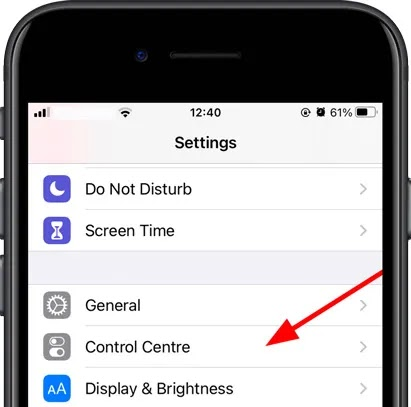
Bước 2: Nếu chúng tôi đã kích hoạt điều khiển quay phim màn hình, nó sẽ xuất hiện trong danh sách đầu tiên mà chúng tôi thấy trên iPhone XS Max của mình trong phần “INCLUDE”, chúng tôi có thể thay đổi thứ tự hiển thị bằng cách nhấp vào ba đường ngang của quyền điều khiển và kéo lên hoặc xuống. Chúng ta cũng có thể loại bỏ điều khiển bằng cách nhấp vào nút màu đỏ ở bên trái.
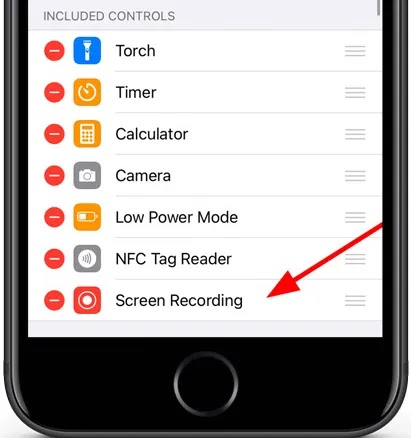
Bước 3: Nếu điều khiển đã kích hoạt đó không xuất hiện, chúng ta đi xuống và trong phần “MORE CONTROLS” nó sẽ xuất hiện, nhấp vào nút (+) màu xanh lá cây thêm vào biểu tượng bảng điều khiển. Sau khi thực hiện xong bước này, chúng ta có thể thoát khỏi cài đặt của Apple iPhone XS Max.
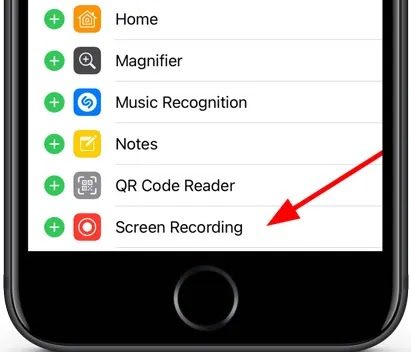
Bước 4: (iPhone 7 trở xuống và iPad chạy iOS 11 trở xuống) Từ màn hình nơi bạn muốn bắt đầu video, hãy vuốt từ dưới lên. (iPhone X, iPad chạy iOS 12 hoặc iPadOS) Từ màn hình nơi bạn muốn bắt đầu video, hãy vuốt từ góc trên bên phải xuống.
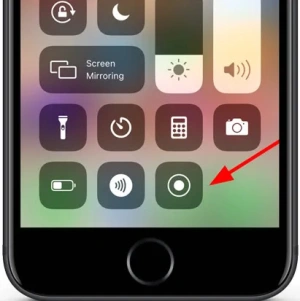
Bước 5: Nếu bạn muốn quay video trong Apple iPhone XS Max của mình mà không sử dụng micrô, hãy nhấn vào biểu tượng ghi âm, bộ đếm ngược 3 giây sẽ bắt đầu và sau đó quá trình ghi sẽ bắt đầu, bạn sẽ thấy một đường màu đỏ ở đầu màn hình và từ “recording” cho biết rằng mọi thứ diễn ra trên màn hình đang được ghi lại.
Nếu bạn muốn quay video bằng micrô ngoài âm thanh của chính iPhone XS Max , (ví dụ: điều này hữu ích để giải thích hoạt động của một ứng dụng cho người quen hoặc để ghi lại tin nhắn trong khi quay video từ Apple iPhone Màn hình XS Max) nhấn và giữ nút Ghi lại biểu tượng màn hình nhấn trên micrô để kích hoạt hoặc hủy kích hoạt micrô và nhấn vào “Start recording”, bộ đếm ngược 3 giây sẽ bắt đầu và sau đó quá trình ghi sẽ bắt đầu.
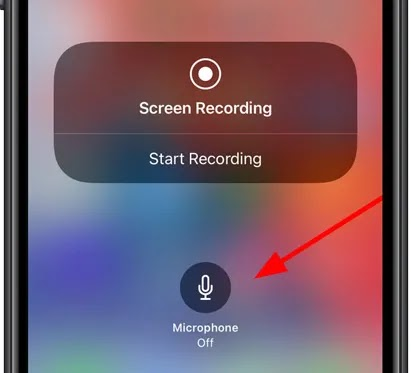
Bước 6: Để dừng ghi, bạn có thể mở Trung tâm điều khiển và nhấn nút dừng ghi hoặc nhấp vào đường màu đỏ trên thanh trạng thái ở đầu màn hình và nhấn “Stop”.
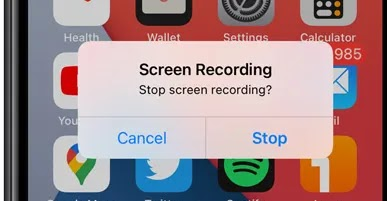
Bước 7: Một thông báo sẽ xuất hiện ở đầu màn hình Apple iPhone XS Max của bạn cho biết rằng video quay màn hình đã được lưu vào “Ảnh” (trước đây gọi là Thư viện ảnh).
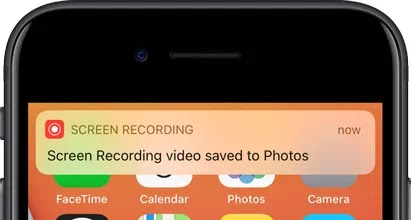
Để xem và chia sẻ video quay màn hình Apple iPhone XS Max của bạn, hãy chuyển đến ứng dụng Ảnh, nơi bạn sẽ tìm thấy nó ở vị trí cuối cùng.Tham khảo thêm:
Bài viết đã hướng dẫn chi tiết cách quay màn hình iPhone XS Max, giờ đến lượt bạn! Chúc bạn thực hiện thành công.